
Tuhan memberkatinya dengan XP, mencoba mengembalikan bootloader Windows 8.1 menggunakan disk instalasi dan perintah terkenal: bootrec / FixMbr
bootrec / fixboot
bootrec / scanos
bootrec / RebuildBcd
tetapi untuk beberapa alasan ini tidak menyelesaikan masalah, kesalahan keluar dan keluar. Mungkin ada beberapa cara rumit untuk mengembalikan boot Windows 8.1?
Memulihkan bootloader Windows 8.1 atau apa yang harus dilakukan jika kesalahan Sistem operasi tidak ditemukan
 Halo teman-teman! Pada artikel ini, saya akan memberikan tiga cara efektif untuk mengembalikan bootloader Windows 8.1 ke disk MBR (BIOS biasa). Saya akan mulai dengan situasi sederhana dan diakhiri dengan situasi yang lebih kompleks.
Halo teman-teman! Pada artikel ini, saya akan memberikan tiga cara efektif untuk mengembalikan bootloader Windows 8.1 ke disk MBR (BIOS biasa). Saya akan mulai dengan situasi sederhana dan diakhiri dengan situasi yang lebih kompleks. - Catatan: jika Anda memiliki laptop baru dengan masalah seperti itu, perhatikan artikel kami Memulihkan bootloader Windows 8.1 pada laptop dengan UEFI BIOS
- Juga di akhir artikel adalah cara untuk membuat cadangan repositori unduhan BCD dan memulihkan dari salinan itu..
Sebelum memperbaiki file-file ini, mari kita lihat. Pergi ke Manajemen Disk.
Tetapkan surat bagian tersembunyi Cadangan Sistem (350 MB).
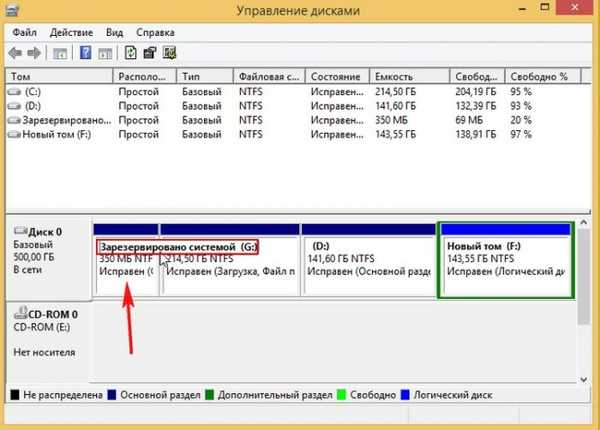
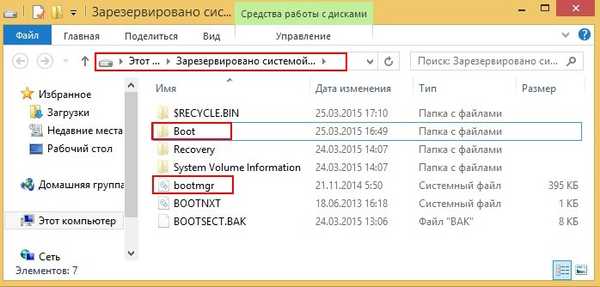
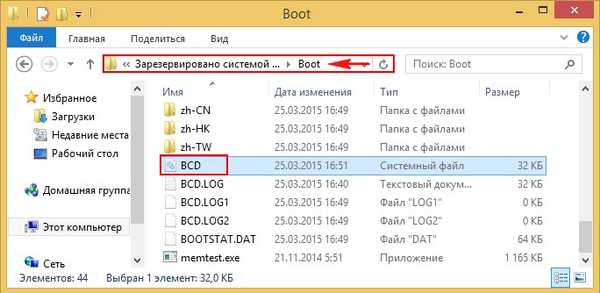


Reboot dan Windows 8.1 melakukan booting.
Perhatikan screenshot. Setelah menginstal Windows XP dengan sistem kedua di komputer dengan Windows 8.1, file-file boot XP: boot.ini, ntldr, ntdetect.com, yang sekarang menggerakkan unduhan, terdaftar di bagian tersembunyi dari Sistem Cadangan yang dimiliki oleh kedelapan..
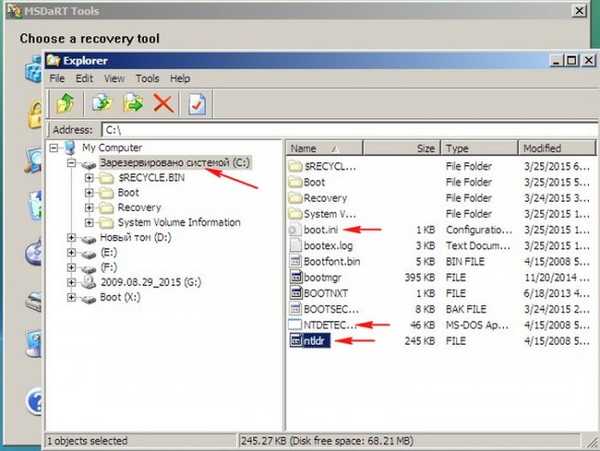
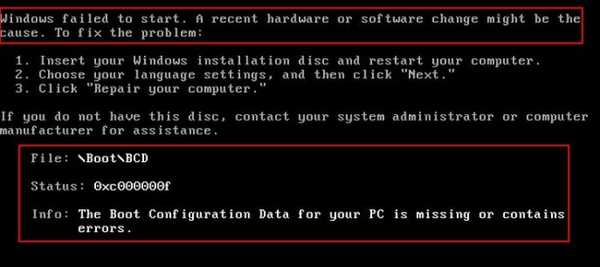
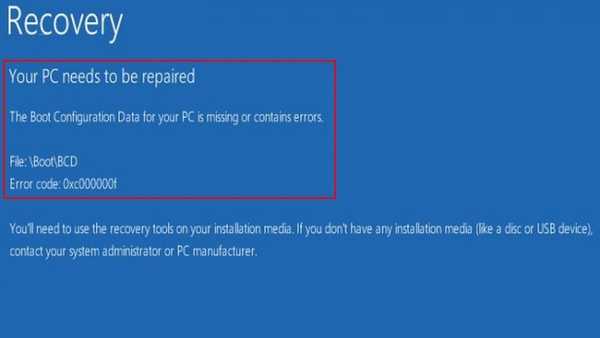
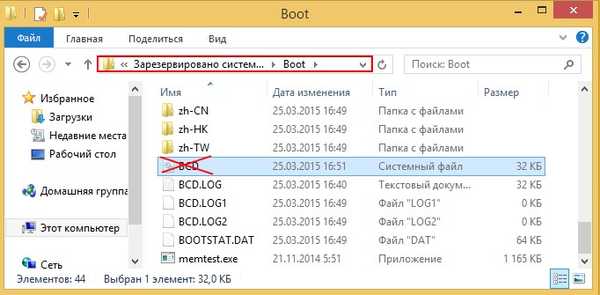

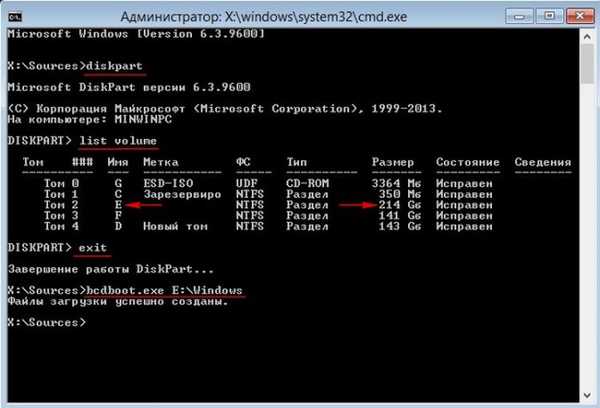 Setelah itu, Windows 8.1 Anda pasti akan boot
Setelah itu, Windows 8.1 Anda pasti akan boot 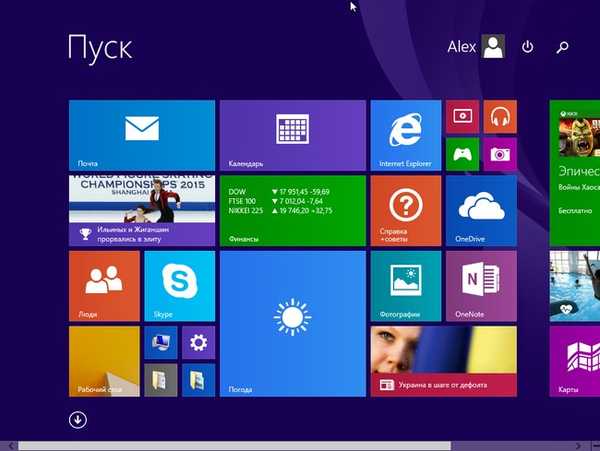
Situasi yang sama, teman-teman, kami memiliki komputer dengan Windows 8.1 (BIOS biasa).
Sistem operasi diinstal pada SSD dan tidak bisa boot.
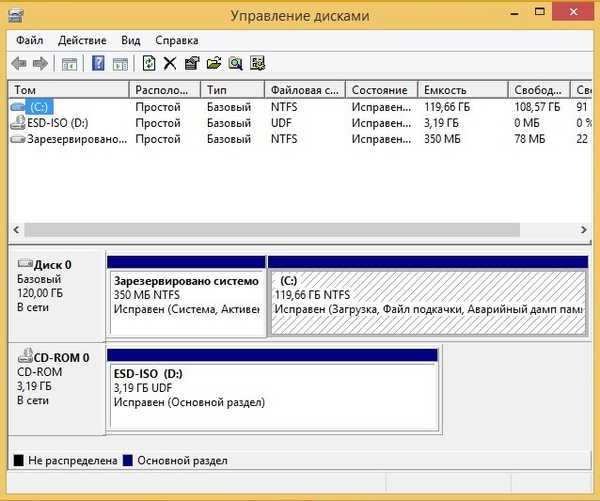
Kami boot ke lingkungan pemulihan dan masukkan perintah:
diskpart
lis vol (tampilkan semua bagian drive yang terhubung ke komputer dalam daftar).
sel vol 1 (Volume 1, ini adalah bagian tersembunyi kami Sistem Dicadangkan, pilih dengan perintah ini).
format fs = NTFS (format ke sistem file NTFS).
keluar
bcdboot D: \ Windows (kami membuat ulang file boot pada partisi Reserved Sistem tersembunyi untuk Windows 8.1, karena huruf drive sistem operasi ada di lingkungan pemulihan (D :)).
Unduh file yang berhasil dibuat.
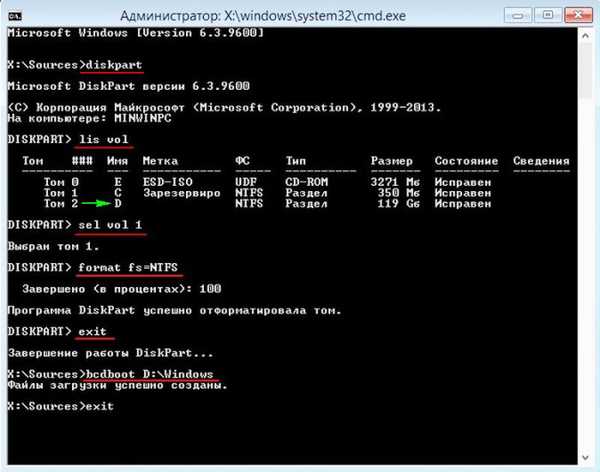
diskpart
lis vol (tampilkan semua bagian drive yang terhubung ke komputer dalam daftar).
sel vol 1 (Volume 1, ini adalah bagian tersembunyi kami Sistem Dicadangkan, pilih dengan perintah ini).
del vol (kami menghapusnya membentuk ruang yang tidak terisi pada hard drive)
lis dis (daftar disk yang terhubung ke komputer)
sel dis 0 (pilih single Disk 0)
create par primary size = 350 (buat ulang partisi Sistem Cadangan tersembunyi).
format fs = NTFS (format ke sistem file NTFS).
aktifkan (aktifkan).
assign (assign a letter).
lis vol (tampilkan semua bagian drive yang terhubung ke komputer dalam daftar).
keluar
bcdboot D: \ Windows (kami membuat ulang file boot pada partisi Reserved Sistem tersembunyi untuk Windows 8.1, karena huruf drive sistem operasi ada di lingkungan pemulihan (D :)).Unduh file yang berhasil dibuat
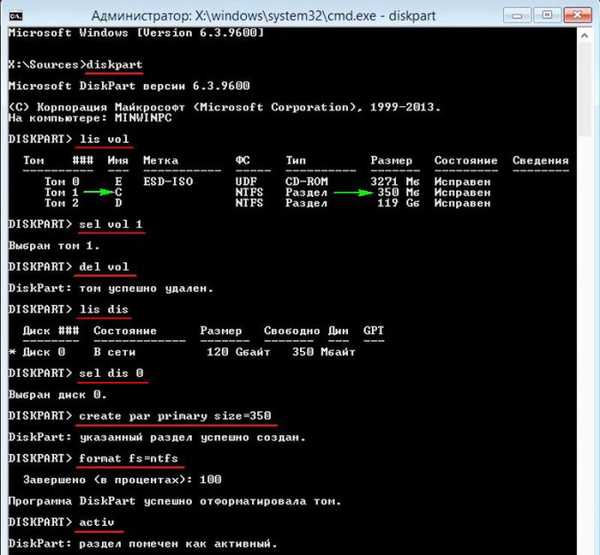

Mencadangkan repositori unduhan BCD
Di akhir artikel, saya akan memberikan cara yang sangat sederhana untuk mencadangkan repositori unduhan BCD. Jika Windows 8.1 Anda berhenti memuat karena bootloader yang salah atau hilang, maka Anda dapat menggunakan cadangan tersebut bahkan jika sistem operasi menolak untuk boot.
Pertama, buat folder di root drive (C :) dan panggil bacup. Buka baris perintah sebagai administrator dan masukkan perintah:
bcdedit / ekspor C: \ bacup \ bcd

Di folder bacup, cadangan repositori unduhan BCD dibuat.
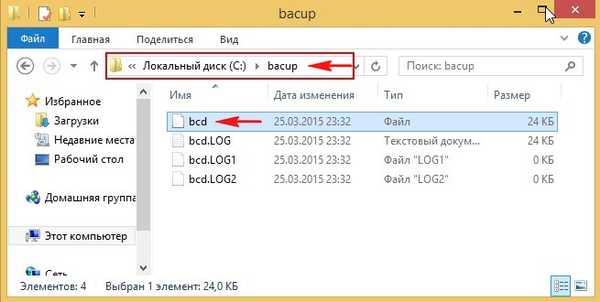
Sekarang bayangkan dengan masalah Windows 8.1 kami dan itu tidak memuat.
Untuk memulihkan toko unduhan, kita perlu boot dari disk instalasi atau flash drive Windows 8.1. Di jendela instalasi awal, buka baris perintah dengan pintasan keyboard Shift + F10.

Pertama, tentukan huruf drive dari sistem operasi.
Masukkan perintah:
diskpart
selanjutnya
daftar volume
Huruf (G :) ditugaskan ke DVD-ROM, huruf (C :) ditugaskan ke bagian tersembunyi yang dicadangkan oleh sistem. Jadi file Win 8.1 berada di (E :).
Keluar dari Diskpart
keluar
Kami mendorong tim berikut
bcdedit / import E: \ bacup \ bcd
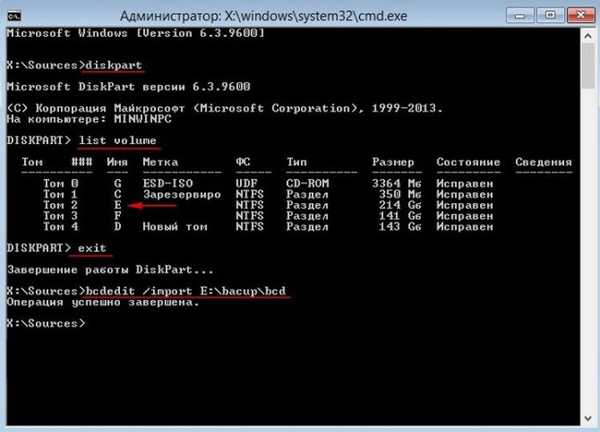
Cadangan menggantikan file BCD yang ada atau membuatnya lagi. Bootloader Windows 8.1 dipulihkan.
Artikel yang pasti akan berguna -- Cara membuka file teks dengan daftar perintah baris perintah di lingkungan pemulihan Windows 7 atau di menu pilihan tindakan Windows 8.1!
- Memulihkan boot loader Windows EFI menggunakan Live Disk oleh Sergei Strelec
- Cara memulai Windows tanpa bootloader: menggunakan Live-disk oleh Sergei Strelec
Tag Artikel: Unduh Windows 8.1 MBR











